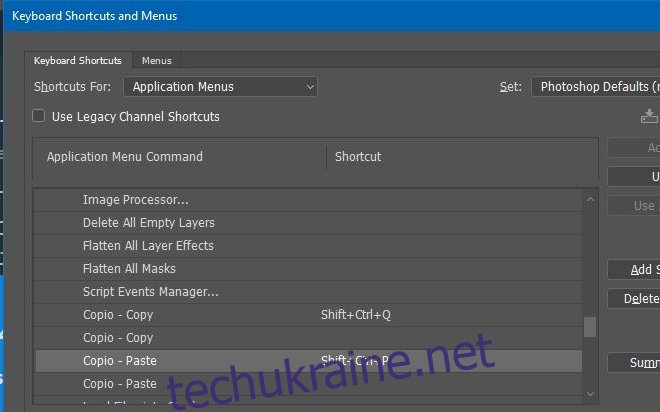Ви можете копіювати шари між файлами PSD, перетягуючи їх. Для цього необхідно перетягнути шар з одного файлу в інший. Це не самий плавний і не найзручніший спосіб копіювання шарів. Photoshop має інтерфейс із вкладками, і ви можете відокремити один файл від решти. Це значно полегшує перетягування шарів або груп, але це все ще не те саме, що проста функція копіювання/вставки. Функція копіювання/вставки в Photoshop не працює для цілих шарів. Замість цього ви можете скопіювати вміст шару з одного файлу в інший. Copio — це набір простих скриптів, які дозволяють копіювати/вставляти шари між файлами PSD за допомогою комбінацій клавіш. Ці скрипти працюють лише у Photoshop CC, а не у Photoshop CS.
Завантажте Copio за посиланням у кінці цієї публікації. Ми повинні попередити вас, що вам потрібно ввести свою адресу електронної пошти, щоб отримати посилання для завантаження. На жаль, цього не можна обійти. Ці скрипти працюють як у Windows, так і в macOS.
Завантаживши Copio, розпакуйте його. Всередині має бути папка під назвою «Copio». Скопіюйте цю папку в наступне місце в каталозі Photoshop;
…/Налаштування/Скрипти
Для цього вам можуть знадобитися адміністративні права.
Після того, як ви скопіювали папку в каталог Photoshop, вам потрібно налаштувати комбінації клавіш, які запускатимуть ці сценарії. Для цього відкрийте Photoshop. Перейдіть до Файл> Комбінації клавіш.
У вікні Комбінації клавіш та меню перейдіть на вкладку Комбінації клавіш. Розгорніть розділ «Файл» і прокрутіть його, поки не побачите «Скрипти». Знайдіть щойно скопійовані скрипти. Вони з’являться тут і починатимуться з “Copio”.
Клацніть сценарій і запишіть для нього комбінацію клавіш. Ймовірно, ви не хочете перевизначати будь-які комбінації клавіш за замовчуванням у Photoshop, тому використовуйте наступні, які не суперечать їм;
Копіювати: Ctrl+Shift+Q
Вставити: Ctrl+Shift+P
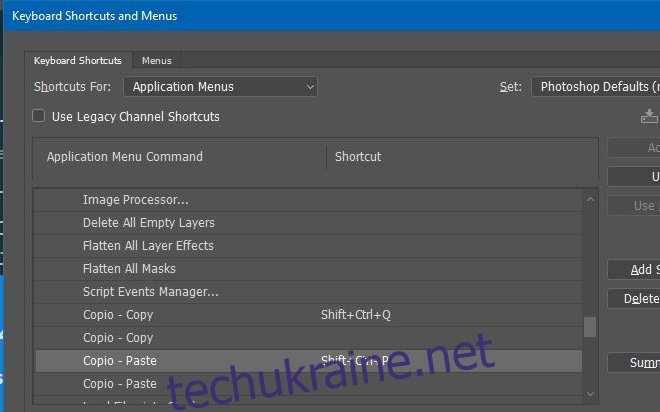
Це все, що потрібно для його налаштування. Ви можете почати використовувати його відразу.